Googleアナリティクスの設定で最も重要な項目の一つである「目標(コンバージョン)設定」。コンバージョンしたセッション・ユーザーの数・割合をピックアップできたり、コンバージョンしたセッション・ユーザーの参照元・広告、閲覧ページなどを分析できたり、アクセス解析において重要な機能だ。
さらに、「到達ページ」を目標として設定する場合、その目標ページに到達するまでのステップ間の離脱や遷移状況を分析する機能である「目標到達プロセス」「ゴールフロー」を活用することで、ページやフォームのどの部分で離脱させているかを把握しやすくなる。
このステップの登録もGoogleアナリティクスの「目標設定」画面で行うが、設定コンサルティングの際に拝見してよく見かけるのが「入力⇒確認⇒完了⇒完了」と、完了ステップが二重に繰り返される形で設定されてしまっているパターンだ。
数値が異常になる訳ではないのだが、レポート画面上では完了ステップの数値が2回繰り返される形になってしまう。初見の人や慣れてない人に「完了画面が2回あるのか?」といった誤解を招く可能性もある。
また、完了ステップの二重計測だけでなく、他にも「きちんと目標到達プロセスを設定しているはずなのに、データがおかしい」「想定しているよりデータが多い・少ない」といった疑問を感じたり、原因不明のまま放置されていたりすることも多い。
目標設定の設定方法をおさらいして、確実に設定できるようにしよう。
※関連ナレッジ資料※
企業情報解析ツールplus活用事例集 をダウンロード
マーケティング成果に直結させるGA4分析のポイント をダウンロード
目標設定は下記4種類のタイプが設定可能(ウェブ版の場合)だが、目標到達プロセス機能が使えるのは「到達ページ」タイプのみだ。
・到達ページ
・滞在時間
・ページビュー数 / スクリーンビュー数(セッションあたり)
・イベント
「到達ページ」タイプは、問い合わせ完了画面・購入完了画面など、ユーザーに到達してほしいポイント=コンバージョンポイントのURL(ページアドレス)を入力し、ユーザーがこのページに到達したらコンバージョンがカウントされることになる。
「目標到達プロセス」機能を使わずに到達ページだけ設定する場合でも、「目標到達プロセス」機能を使う場合でも、注意しなければならないのは"URLの記述条件"である。
到達ページや目標到達プロセスに登録するURL(ページアドレス)のパターンが1つなのか、複数あるかに拠って、条件や記述方法が異なるので注意しよう。
到達ページを正確に設定しないとそもそもコンバージョン数自体が取得できなくなるので、慎重に確認したい。
・等しい:レポート上の URLと到達ページとして入力するURLが正確に一致した場合にコンバージョンとしてカウント
・先頭が一致:URLの前方が一致している場合にコンバージョンとしてカウント
・正規表現:前方一致ではなく「●●を含む」という条件にしたり、複雑な条件の場合、「正規表現」という手法を用いて表し、そのパターンに一致した場合にコンバージョンとしてカウント
URLはブラウザ上のURLではなく、Googleアナリティクス上で表示されるURLを記載する必要がある
・Googleアナリティクス管理画面で何も設定していなければ「/inquiry/thanks.html」などのように、ディレクトリ名以下を記述する
・プロトコルやドメイン名は記載しない ※「http(s)://www.example.co.jp」の部分
ただし、Googleアナリティクス管理画面で、下記のような設定をしている場合、設定内容に対応したURLを記述する必要がある
・ビュー設定>デフォルトのページ
「デフォルトのページ」を「index.html」に設定しているとする。この設定をしていると、問い合わせフォーム入力画面のURLが「https://www. example.co.jp/inquiry/」の場合でも、Googleアナリティクスのレポート画面では「/inquiry/index.html」と表示される。このページ名を目標設定画面に使う必要がある。
・フィルタ
Googleアナリティクスでは何も設定をしないとレポート上で各ページのURLにドメイン名が付かない。ドメイン名を付けるためにはフィルタの設定をする必要があるが、このフィルタ設定を行っている場合は、目標設定画面内でもドメインを付けて設定する必要がある。
・上記2つの設定を両方共行っている場合のサンプル
実際のURL https://www. example.co.jp/inquiry/
Googleアナリティクスの目標設定画面で入力するURL example.co.jp/inquiry/index.html
「到達ページ」で使用した条件の種類は、目標到達プロセスにも適用される。そのため、条件の種類を到達ページと到達プロセスで混在させることができない
・「到達ページ」の条件で「等しい」を選択すると、「目標到達プロセス」の条件も「等しい」もののみが集計される。
・「到達ページ」の条件は「等しい」が、「到達プロセス」の条件は「先頭が一致」など、混在する場合は「到達ページ」の方を「先頭が一致」に指定する必要がある。
・この仕様を前提に目標設定を行わないと、目標到達プロセスレポート・ゴールフローレポートで正確にデータが集計されない。
※デフォルトのページ・フィルタでのドメイン表示設定実施済みを想定
1.問い合わせフォームが一つのみで、URLも1種類のみの場合
実際のURL https://www. example.co.jp/inquiry/thanks.html
目標設定画面で入力する条件とURL等しい example.co.jp/inquiry/thanks.html
2.問い合わせフォームが複数あり、URLの前半が共通している場合
実際のURLhttps://www. example.co.jp/inquiry/thanks.html?id=0000
https://www. example.co.jp/inquiry/thanks.html?id=9999
目標設定画面で入力するURL 先頭が一致 example.co.jp/inquiry/thanks.html
3.問い合わせフォームが複数あり、URLの後半が共通している場合
実際のURL https://www. example.co.jp/inquiry_a/thanks.html
https://www. example.co.jp/inquiry_b/thanks.html
目標設定画面で入力するURL 正規表現に一致 example\.co\.jp/inquiry.*/thanks\.html
では実際に「目標到達プロセス」機能を設定してみよう。
※今回は目標を新規作成から始めている。既存の目標の修正の場合は、6以降を参考にしてください。
1.予め、到達ページや到達プロセスのURLを確認しておき、条件を作っておく
2.Googleアナリティクスにログインし、管理画面内のビューのセクションに移動し、「目標」をクリック
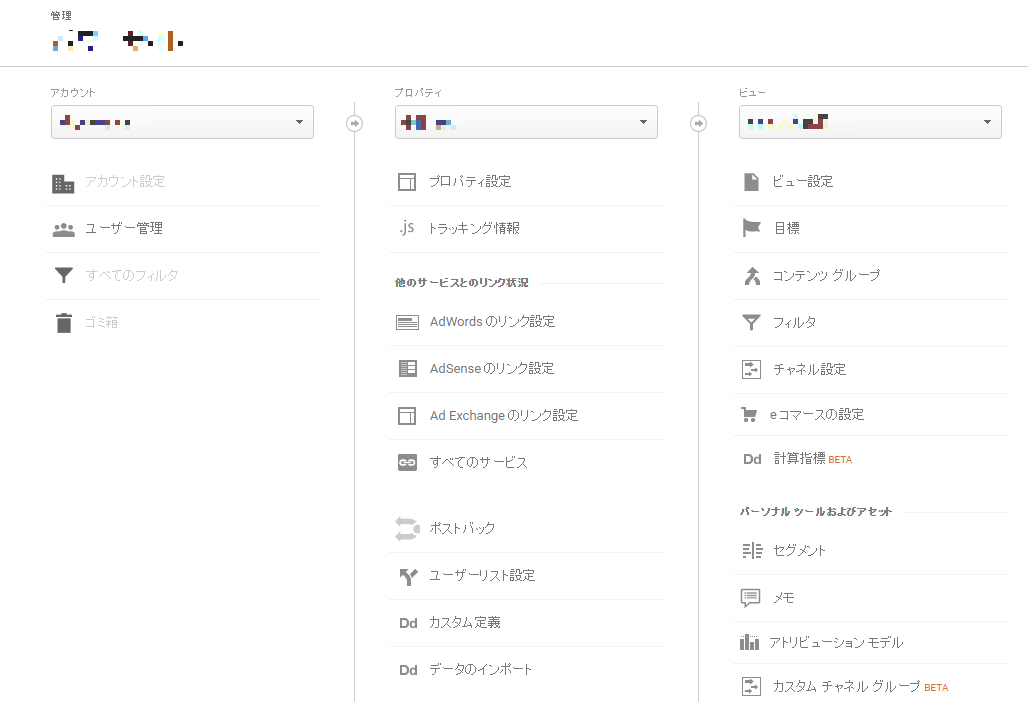
3.「+新しい目標」をクリック
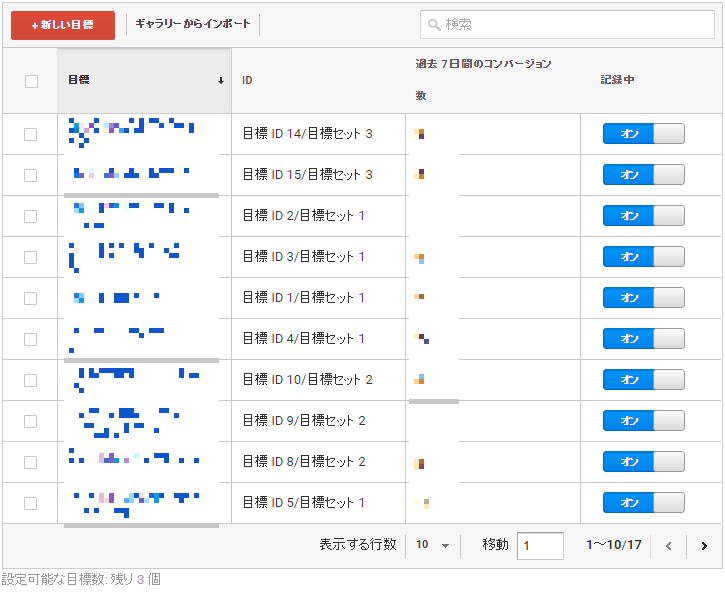
「①目標設定」で「カスタム」を選択し「続行」をクリック
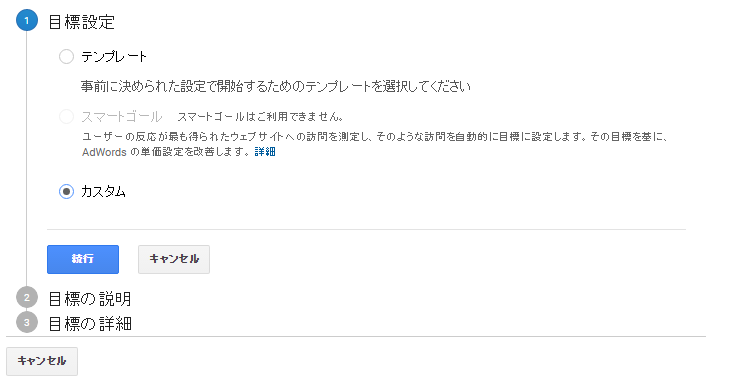
4.「②目標の説明」で「名前」に目標(コンバージョン)名を入力
5.「到達ページ」を選択し「続行」をクリック
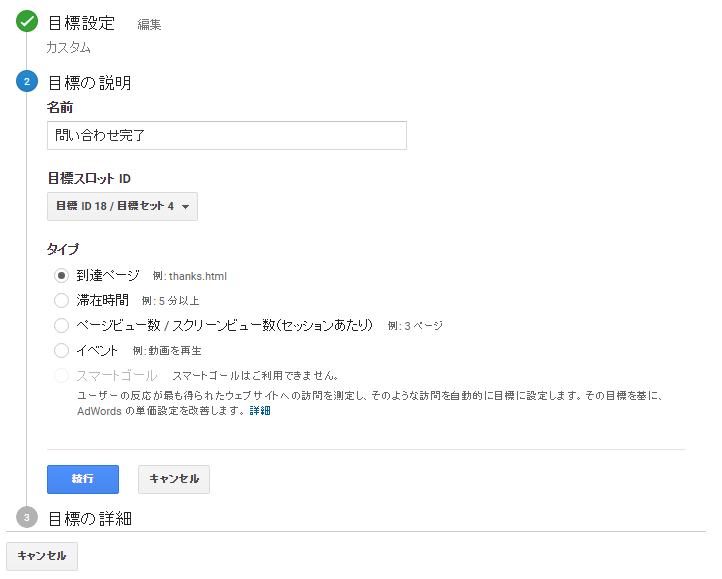
6.「③目標の詳細」で「到達ページ」を設定
1)条件をプルダウンメニューから選択
2)ページのURLを入力
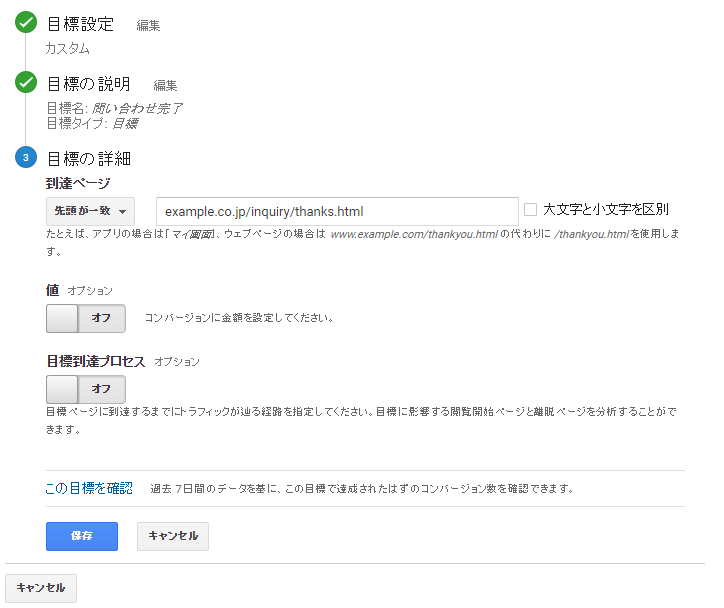
7.「目標到達プロセス」を「オン」にする
8.ステップ名とURLを入力する
1)最初のステップは通過するのが必須であるかどうかを選択できるようになっている
2)完了画面は「到達ページ」で既に入力されているので、到達プロセス欄には入力しない。入力すると冒頭で例を挙げたように、完了画面が2回出現することになる
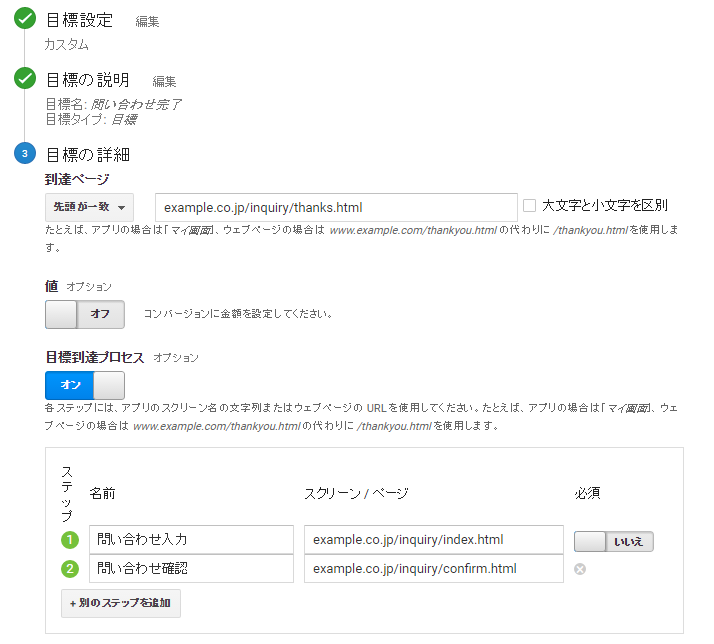
9.任意で「値」を入力する
1)「そのコンバージョンが発生したことがいくらの価値があるか」という観点で金額を入力しておく。分からなければ1円で可。
2)コンバージョンユーザーが通過したページを金額で可視化できるようになるメリットがあり、設定を推奨。

10.「この目標を確認」をクリックして、設定が合っているかを確認
ただし、過去7日間以内にページが存在し、Googleアナリティクスのタグが設置されている必要があるため、フォームのアップロードが終わってない場合は確認できない
11.問題なければ「保存」をクリックして設定を完了する
正確な目標設定のためには、Googleアナリティクスの設定方法や仕様だけでなく、WebサイトのURLの把握も必要になる。そのため、アクセス解析担当が一人の判断で目標設定を行うのではなく、制作担当と共同で設定内容を決めていくのがお勧めだ。
特に、新しいフォームを増やす時は設定が後回しになったり、設定が漏れてしまったりでせっかくの成果を取得できなかった...ということも起こりやすい。
「フォームの作成が決まったらアクセス解析担当と情報共有する」「フォームのURLが決定次第、アクセス解析担当に知らせる」といったことを、他のWeb担当者や制作会社と取り決めておくのがお勧めだ。

2023.11.15
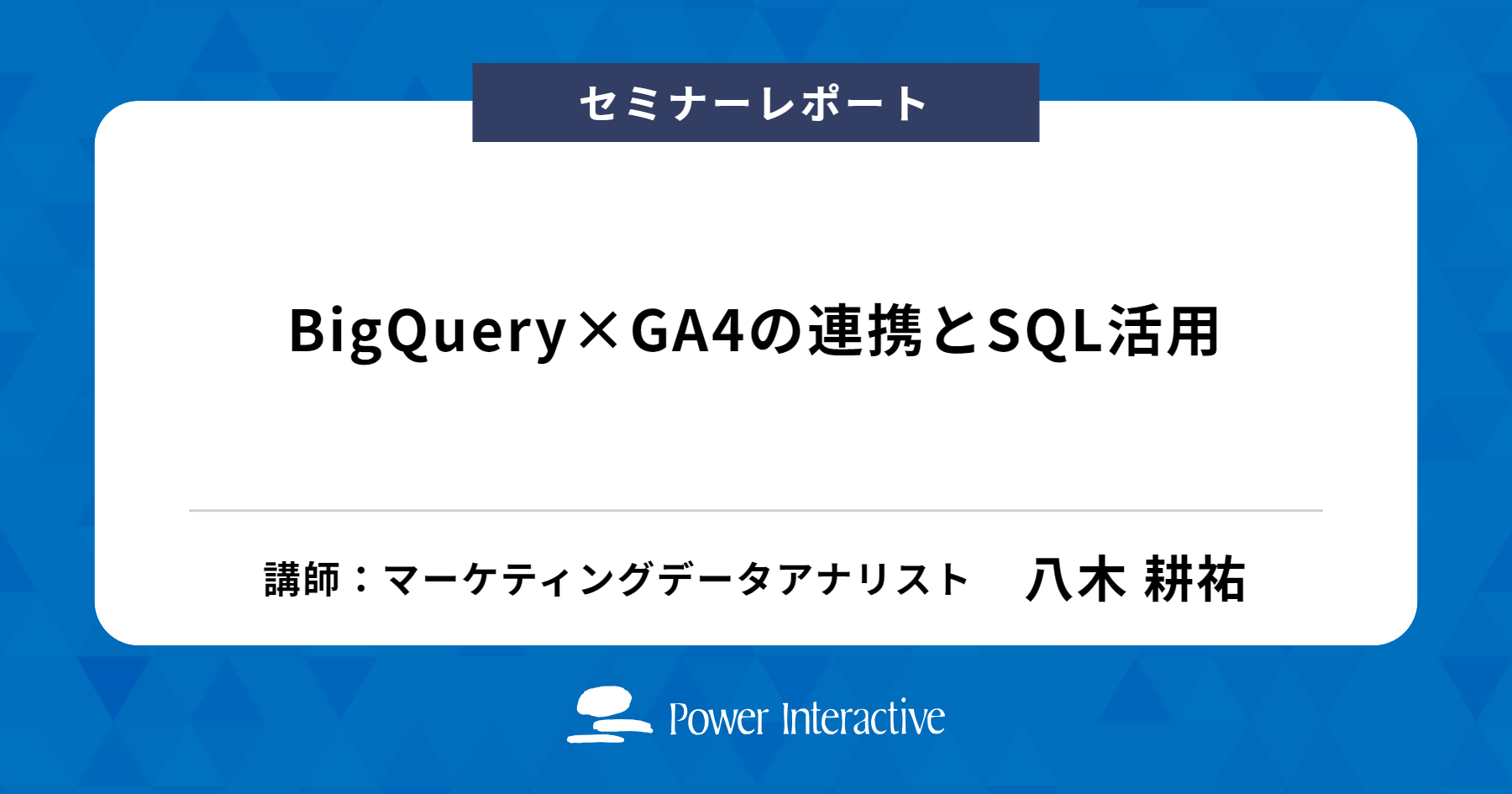
2023.03.27

2023.03.22